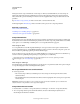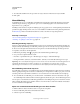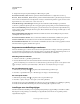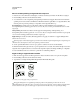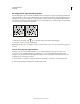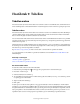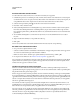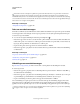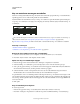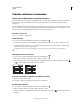Operation Manual
312
INDESIGN GEBRUIKEN
Tabellen
Laatst bijgewerkt 20/5/2011
U kunt tekst met tabs ook kopiëren en plakken in geselecteerde tabelcellen. Dit is een goede manier om inhoud te
vervangen met behoud van de opmaak. Veronderstel bijvoorbeeld dat u de inhoud van een opmaaktabel in een
maandblad wilt bijwerken. U zou de inhoud kunnen koppelen aan een Excel-spreadsheet. Als de inhoud echter afkomstig
is uit een andere bron, kunt u de tekst met tabs met de nieuwe inhoud kopiëren, het celbereik in de opgemaakte InDesign-
tabel selecteren en vervolgens de tekst plakken.
Meer Help-onderwerpen
“Tekst plaatsen (importeren)” op pagina 145
Tekst aan een tabel toevoegen
U kunt tekst, verankerde objecten, XML-labels en andere tabellen aan tabelcellen toevoegen. De hoogte van een tabelrij
wordt aangepast als er extra tekstregels worden toegevoegd, tenzij u een vaste rijhoogte hebt ingesteld. U kunt geen
voetnoten toevoegen aan tabellen.
❖ Voer een van de volgende handelingen uit met het gereedschap Tekst :
• Plaats de invoegpositie in een cel en voer tekst in. Druk op Enter of Return om een nieuwe alinea in dezelfde cel te
maken. Druk op Tab om voorwaarts door cellen te gaan (als u in de laatste cel op Tab drukt, wordt een nieuwe rij
ingevoegd). Druk op Shift+Tab om achterwaarts door cellen te gaan.
• Kopieer de tekst, plaats de invoegpositie in een cel en kies Bewerken > Plakken.
• Plaats de invoegpositie op de plaats in een cel waar u tekst wilt toevoegen, kies Bestand > Plaatsen en dubbelklik op
een tekstbestand.
Meer Help-onderwerpen
“De grootte van kolommen, rijen en tabellen wijzigen” op pagina 320
“Werken met overlopende cellen” op pagina 323
“Items labelen” op pagina 631
Afbeeldingen aan een tabel toevoegen
Op www.adobe.com/go/vid0083_nl vindt u een videodemo over het plaatsen van afbeeldingen in een tabel.
❖ Ga als volgt te werk:
• Plaats de invoegpositie op de plaats waar u de afbeelding wilt invoegen, kies Bestand > Plaatsen en dubbelklik op
de bestandsnaam van de afbeelding.
• Plaats de invoegpositie op de plaats waar u de afbeelding wilt invoegen, kies Object > Verankerd object > Invoegen
en geef instellingen op. Naderhand kunt u een afbeelding aan het verankerde object toevoegen.
• Kopieer een afbeelding of een kader, plaats de invoegpositie en kies Bewerken > Plakken.
Als u een afbeelding toevoegt die groter is dan de cel, wordt de celhoogte aan de afbeelding aangepast. De breedte
wijzigt niet, waardoor de afbeelding aan de rechterkant van de cel kan uitsteken. Als de rij waarin de afbeelding is
geplaatst, een vaste hoogte heeft, loopt de cel over als er een afbeelding wordt geplaatst die groter is dan de rijhoogte.
U kunt voorkomen dat een cel overloopt door de afbeelding buiten de tabel te plaatsen, de grootte van de afbeelding
te wijzigen en deze vervolgens weer in de tabelcel te plakken.